Přemýšlejte o této situaci, máte server Ubuntu a domácí videa nebo filmy, knihy a další důležité soubory, které stojí za to mít zálohu. Nemáte dostatek místa na vašem notebooku a také na vašem serveru je dostupné místo téměř pryč. Jdete do obchodu a koupíte si nový HDD, abyste si udělali více místa na svém serveru, ale když jej připojíte a spustíte lsbk, uvidíte ve svém systému dva různé disky a nemůžete mít například domácí videa1 a domácí videa2, protože chcete aby byly správně uspořádány.
Dnes vám ukážu, jak vytvořit oddíl LVM a řeknu vám některé výhody a nevýhody LVM oproti normálním oddílům.
LVM – správa logických svazků
Správa logických svazků poskytuje pohled na diskové úložiště v počítačovém systému na vyšší úrovni než tradiční pohled na disky a diskové oddíly. To poskytuje správci systému mnohem větší flexibilitu při přidělování úložiště aplikacím a uživatelům.
Jinými slovy, můžeme říci, že LVM umožňuje, aby se více disků zobrazovalo jako jeden a pomáhá udržovat vaše informace.
Výhody
- Žádný limit celkového místa na disku
- Můžete vytvořit zrcadlení disku pro redundanci v případě, že jeden disk selže
- Snímky objemu
- Snadné zálohování a obnova pomocí snímků
- Snadné přidělování dat
- Změna velikosti disků bez přeformátování disku
Nastavení oddílu LVM
V tomto tutoriálu budeme předpokládat, že první disk je již plný a pro uložení dalších souborů potřebujete více místa. Oba disky mají velikost 10 GB, ale mohou mít libovolnou velikost a nemusí mít stejnou velikost, aby to fungovalo.
1. Zobrazuji LVM
Obrázek níže ukazuje disk (sda5) s LVM oddíl s názvem redflag-vg s kořenovým a odkládacím souborem a abychom mohli zjistit, zda jej můžeme spustit pomocí $ lsblk.
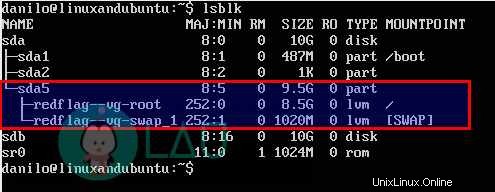
Obrázek níže ukazuje přidaný druhý disk. Disk je naformátovaný a neobsahuje žádné informace.
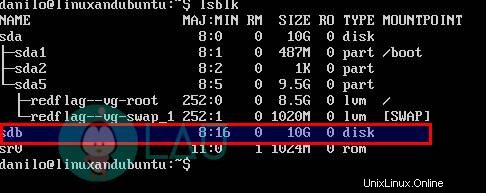
Chcete-li zobrazit fyzický svazek LVM, můžete spustit příkaz níže –
$ sudo pvs
Všimněte si, že tento příkaz zobrazuje pouze svazky LVM a ne všechny svazky na vašem serveru nebo ploše.
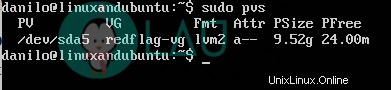
Pokud potřebujete zobrazit podrobnější informace o vašem oddílu, můžete spustit –
$ sudo pvdisplay
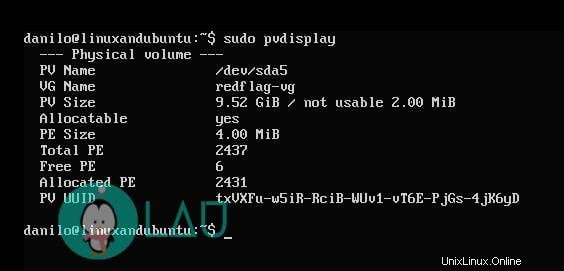
2. Přidání nového fyzického svazku do vašeho LVM
Nyní začíná zábavná část. Chystáme se rozšířit náš oddíl LVM. Náš druhý disk se nazývá sdb a nachází se v /dev, takže jej můžeme přidat do lvm –
$ sudo pvcreate dev/sdb
Všimněte si, že jsme předtím spustili lsblk, abychom se ujistili, že disk, který přidáváme, je správný, protože disky jsou při přidání do LVM vymazány.
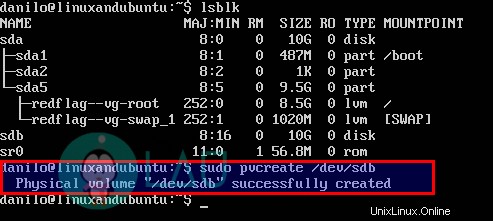
Po vytvoření si můžete prohlédnout svazek přidaný do LVM.

3. Rozšíření LVM
Chcete-li, aby byl disk v LVM rozšiřitelný, spusťte příkaz –
$ sudo vgextend redflag /dev/sdb
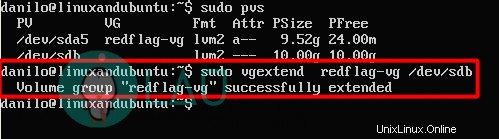
V tomto okamžiku není LVM rozšířen, stále musíte tento nový LVM připojit k rootu pomocí níže uvedeného příkazu –
$ sudo lvm lvextend -l +100%FREE /dev/redflag-vg/root

Pěkný! Zdá se, že vše funguje jako kouzlo. Můj nový oddíl má velikost 18,52 GB. Co když spustím příkaz df -h?
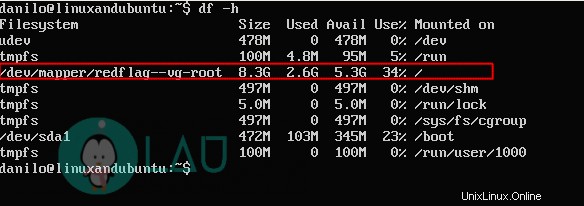
Zdá se, že se můj oddíl LVM nezměnil. Abychom to vyřešili, musíme zvětšit náš oddíl pomocí příkazu resize2fs –
$ sudo resize2fs -p /dev/mapper/redflag--vg-root

Nyní, když spustíte nový df -h, můžete vidět, že oddíl byl rozšířen. Toto je poslední krok při vytváření oddílu LVM.
Závěr
Oddíly LVM jsou dobrým způsobem, jak si uchovat informace dobře organizované, ale mají také některé nevýhody, jako když je poškozen jeden disk, ztratíte všechny své informace. Většina velkých organizací používá LVM ke kontrole informací, protože má kapacitu rozšiřovat informace na serverech.
Co o tobě? Používáte LVM? Zanechte svůj názor níže.